天正电气版2013培训手册
- 格式:pdf
- 大小:2.20 MB
- 文档页数:34

天正建筑8.0要点难点-01-07 09:50:06作者:天正客服来源:本站浏览次数:41039一、综述1.TArch&0 概述对中国的工程设计行业而言,过去是二维设计蓬勃发展的一个时代,而现在计算机技术的发展,使得用户完全能够用过去二维CAD相当的输入,同时完成二维图纸和逼真的三维模型。
三维设计有利于提高设计质量并及时发现和解决早期设计中隐藏的错误,同时能够提供更加生动的设计素材,既便于和业主交互,又提供给设计者更多的想象和创造空间,为下一步的建筑节能及日照分析也提供了便利。
另外,一个完整的建筑设计是各个专业密切配合完成的,而各个专业的配合度则取决于两点:其一是可相互沟通的建筑元件标准;其二是需要一个机制,使得各专业的信息传递最容易, 效率最高,这就是网上设计环境,Internet的发展满足了这一需求,而以模型为基础的软件由于包括了表现在图纸上能够打印输出的图形和与图形表现无直接关系的其它物理参数,使得各个专业软件之间能够经过这个包含在图形中的可认知的信息规则进行沟通。
于是从TArch5.0开始,为顺应这些新的需求,天正告别了以往的基本图线堆砌,开始采用以智能化、三维可视化为特征的自定义对象技术构造专业构件,直接绘制出具有专业含义、经得起重复编辑修改的图形对象。
自从推出TArch5.0至今,天正建筑软件也经历了六次较大的升级,天正软件开发人员与市场人员根据多年来用户不断的反馈和建议,结合自身的技术积累,开发出了您今天所看到的天正建筑TArchS.O版本,把由天正建筑软件所推动的专业对象CAD技术推进到一个更高的水平。
2.TArch 8.0 -些新的改逬*采用单图标选择平台启动天正建筑软件,自动识别当前图形平台安装版本,版本改变后不必重装。
*高效的折叠式菜单系统提供两种可定义的操作风格,可减少命令查找,快速选取命令;*在多平台实现(包括表格、标注、文字等)注释对象的文字在位编辑,方便修改注释文字内容;*用户可选用对象选择预览技术使光标经过对象时即可亮显对象,右击获得相关快捷菜单;*用户界廂新改进,无模式对话框提供自动隐藏特性和快速功能帮助按钮;*支持鼠标快慢击交互技术,控制鼠标右击速度,快击重复上—命令、慢击选择右键菜单;*改进清除对象选择的方便性,双击绘图区空白处即可取消对象的选择,不必依赖ESC键;*提供可由用户自己定制的图层标准,新图层标准支持按图层定义不同线型、门和窗可分图层绘制;*提供具有图层标准冲突解决功能的【图层转换】命令,随时转换图形的图层标准格式;*新的【天正选项】合并原高级选项和选项中的天正初始设置功能,提供了导入、导出、恢复默认、应用、帮助功能;*自定义命令功能改进,添加工具条命令项的拖拽排序,增加菜单背景颜色设置功能,增加普通快捷键的设置;*墙体对象得到改进,新提供【墙体分段】命令,不同厚度的墙体连接处不再出现豁□冋题;*增强的标准柱功能,可定义异型柱(原异型柱命令取消),点插柱子时能够预览并提供多种对齐方式;*新改逬的插门窗功能,遇到门窗编号有冲突时能够直接插入或选择修改,凸窗和角凸窗都可选侧挡板,默认厚度改为100,可编辑修改;*提供先进的门窗和尺寸标注的智能联动功能,门窗尺寸发生变化后,对应的线性尺寸自动更新;*门窗表、门窗总表、图纸目录新增用户自定义表格样式功能;水工程管理界面合并楼层表、三维组合、图纸集、建筑立剖⑥,门窗总表、门窗检查、图纸目录功能;*支持一套工程平⑥图纸保存在一个DWG中,可与其它独立图纸DWG文件组合,生成立剖面与三维建筑模型;*新的【消重图元】命令支持墙体、柱子、房间等对象的重叠检查,提供重叠对象的选择清理;*提供新的【面积统计】命令和【房间排序】命令,可对房间编号排序,提供符合国六条要求的住宅经济指标分析;*布置洁具功能增强,添加自由插入、均匀分布等多种新的布置方式,支持洁具沿线布置、沿弧墙布置,符合《民用建筑设计通则》的规定。
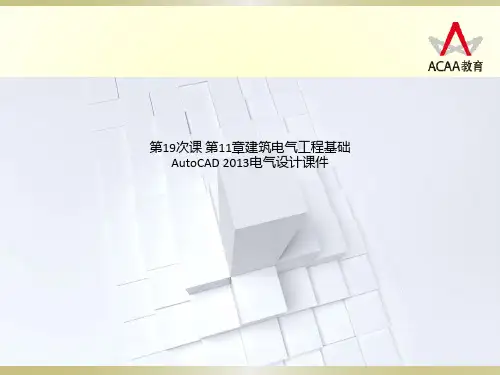
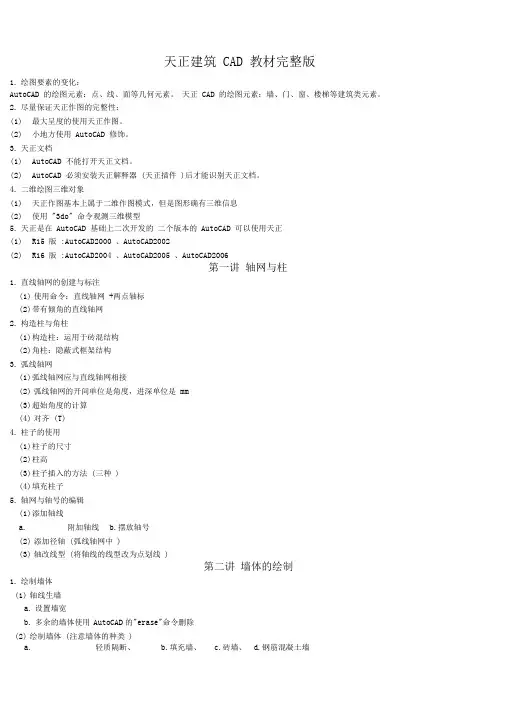
天正建筑 CAD 教材完整版1.绘图要素的变化:AutoCAD 的绘图元素:点、线、面等几何元素。
天正CAD 的绘图元素:墙、门、窗、楼梯等建筑类元素。
2.尽量保证天正作图的完整性:(1)最大呈度的使用天正作图。
(2)小地方使用AutoCAD 修饰。
3.天正文档(1)AutoCAD 不能打开天正文档。
(2)AutoCAD 必须安装天正解释器(天正插件)后才能识别天正文档。
4.二维绘图三维对象(1)天正作图基本上属于二维作图模式,但是图形确有三维信息(2)使用"3do" 命令观测三维模型5.天正是在AutoCAD 基础上二次开发的二个版本的AutoCAD 可以使用天正(1)R15 版:AutoCAD2000 、AutoCAD2002(2)R16 版:AutoCAD2004 、AutoCAD2005 、AutoCAD2006第一讲轴网与柱1.直线轴网的创建与标注(1)使用命令:直线轴网+两点轴标(2)带有倾角的直线轴网2.构造柱与角柱(1)构造柱:运用于砖混结构(2)角柱:隐蔽式框架结构3.弧线轴网(1)弧线轴网应与直线轴网相接(2)弧线轴网的开间单位是角度,进深单位是mm(3)超始角度的计算(4)对齐(T)4.柱子的使用(1)柱子的尺寸(2)柱高(3)柱子插入的方法(三种)(4)填充柱子5.轴网与轴号的编辑(1)添加轴线a.附加轴线b.摆放轴号(2)添加径轴(弧线轴网中)(3)轴改线型(将轴线的线型改为点划线)第二讲墙体的绘制1.绘制墙体(1)轴线生墙a.设置墙宽b.多余的墙体使用AutoCAD的"erase"命令删除(2)绘制墙体(注意墙体的种类)a.轻质隔断、b.填充墙、c.砖墙、d.钢筋混凝土墙(3)绘制弧墙(A)2.墙体的编辑:(1)倒墙角、(2)边线对齐、(3)净距偏移3.绘制玻璃幕墙:(1)设置:a.墙高;b.横、纵向分隔;c.横、坚截面(2)修改幕墙属性--在二维中右健"对象编辑"中调整4.使用“异形立面”绘制不规则墙体(1)使用"改外墙高"将山墙高于坡顶⑵使用”墙面UCS",用"pline"绘制墙体切割边界(3)使用"异形立面"切掉多余墙体第三讲门窗的插入1. 插入的方法(1)轴线等分插入:(2)墙段等分插入:(3)垛宽定距插插入的门窗自动生成在二轴线中间插入的门窗自动生成在墙体段中间输入插入点与墙体边线的距离输入插入点与轴线的垂直距离(5)满墙插入:插入的门窗自动充满整个墙段2. 窗分类(1)凸窗:a.形式(4种);b.尺寸(2)高窗:主要用于卫生间(3)转角窗:先选择墙角,再选择两侧的距离(4)带型窗: a.指连续的转角窗 b.操作方法:先选择起始终止点,再选择经过的墙体3.门的类型: (1)平开门、(2)推拉门、(3)子母门、(4)卷帘门、(5)门带窗4.门窗的编辑:(1)加/减门窗套、(2)使用夹点的方法编辑门窗、(3)使用右健菜单中的“对象编辑”功能(4)加门口线5.自动生成《门窗表》第四讲房间与屋顶1 .建筑面积与使用面积(1)建筑面积:a.按照外墙线计算、 b.楼梯间的面积是每户分摊、c.共用墙的面积也是两户各算一半、d.开敞式阳台面积算一半(2)使用面积:是除去公摊面积和结构面积的净面积2.添加虚墙用作空间的边界。
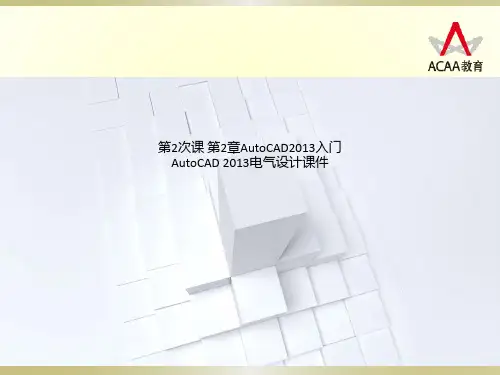

天正建筑使用手册第一章轴网一、轴网的概念轴网是由两组到多组轴线与轴号、尺寸标注组成的平面网格,是建筑物单体平面布置和墙柱构件定位的依据。
完整的轴网由轴线、轴号和尺寸标注三个相对独立的系统构成。
这里介绍轴线系统和轴号系统,尺寸标注系统的编辑方法在后面的章节中介绍。
轴线系统考虑到轴线的操作比较灵活,为了使用时不至于给用户带来不必要的限制,轴网系统没有做成自定义对象,而是把位于轴线图层上的AutoCAD的基本图形对象,包括LINE、ARC、CIRCLE 识别为轴线对象,天正软件默认轴线的图层是“DOTE”,用户可以通过设置菜单中的【图层管理】命令修改默认的图层标准。
轴线默认使用的线型是细实线是为了绘图过程中方便捕捉,用户在出图前应该用【轴改线型】命令改为规范要求的点划线。
轴号系统轴号是内部带有比例的自定义专业对象,是按照《房屋建筑制图统一标准》(GB/T50001-2001)的规定编制的,它默认是在轴线两端成对出现,可以通过对象编辑单独控制个别轴号与其某一端的显示,轴号的大小与编号方式符合现行制图规范要求,保证出图后号圈的大小是8,不出现规范规定不得用于轴号的字母,轴号对象预设有用于编辑的夹点,拖动夹点的功能用于轴号偏移、改变引线长度、轴号横向移动等。
尺寸标注系统尺寸标注系统由自定义尺寸标注对象构成,在标注轴网时自动生成于轴标图层AXIS上,除了图层不同外,与其他命令的尺寸标注没有区别。
有多种创建轴网的方法:•使用【绘制轴网】命令生成标准的直轴网或弧轴网;•根据已有的建筑平面布置图,使用【墙生轴网】命令生成轴网;•在轴线层上绘制LINE、ARC、CIRCLE,轴网标注命令识别为轴线。
二、直线轴网创建* 绘制轴网直线轴网功能用于生成正交轴网、斜交轴网或单向轴网,由命令【绘制轴网】命令中的“直线轴网”标签执行。
轴网柱子→绘制轴网(HZZW)单击绘制轴网菜单命令后,显示【绘制轴网】对话框,在其中单击“直线轴网”标签,输入开间间距如下:•输入轴网数据方法:1. 直接在[键入]栏内键入轴网数据,每个数据之间用空格或英文逗号隔开,输入完毕后回车生效。


这里将告诉大家电气设计的软件操作,以及最实用的命令操作。
楼主尽量按照你可能接触到的先后顺序来讲解,每天将剖析1个命令。
(每个人根据自己的兴趣爱好进行设置,楼主的只供参考,千万别膜拜!)(一).如何对软件进行初始设置有利于你的绘图速度呢?1.十字光标大小:设置在50及以上;2. 自定义鼠标右键:A.没有选定对象时单击右键表示—重复上一个命令;B.选定对象时单击右键表示—快捷菜单;C.正在执行命令时单击右键表示—确认3. 画图时图例、线型的大小、宽度,以及导线之间的间距很重要,显示出来的大小与绘图比例有关系。
一般设置导线的宽度为0.5(=导线宽度/绘图比例),汉字的高度至少为3,导线间距最小1mm,设备图块打印之后显示的大小=设备尺寸/绘图比例,一般不小于4。
(若按打印比例1:100来计算)4. CAD左下角显示的那个比例有什么作用?绘图比例、出图比例的设置。
5.最常用操作命令是否改为自己方便的操作了?首先来说下修改快捷键命令操作修改的原则。
CAD和天正对常用操作对有相应的缩写命令操作,但是有些设定的不是很方便,所以我们需要根据自己的使用频率来调整。
原则1:尽量不要修改软件默认的,而最好只是自己添加,这样方便与其他人沟通。
如软件默认“V-MOVE”,你就不要将“COPY”命令的快捷操作改为“V”;原则2:满足左手键盘,右手鼠标习惯。
即将快捷操作尽量改为你左手能方便敲击的地方。
原则3:先将频率使用最高的用单个字母,其次用两个相同字母,再者用两个不同字母,最后使用三个相同字母原则4:自己修改的命令操作不要太多,有些不常用的修改了时间久了自己也不一定记得。
(最后我会贴出我自己调整的)。
对CAD进行快捷键重新设置后,可不用重启CAD,直接在命令行输入REINIT (initialization)即可(二).当你看到建筑发给你的图之后你大脑是否有这些想法?1. 比例列表重置命名(-scalelistedit):当你打开一张建筑图时,会不会觉得电脑很慢?这其中原因有很多,楼主并不知道这其中的奥秘,但是我知道建筑图中含有太多的比例会是你的电脑反映慢了很多,解决办法如下:在cad安装目录support文件下打开acad2008.lsp,并在文件最末端输入如下代码:(command"-scalelistedit""reset""y""e")2. 用软件需要养成的习惯:A经常手动保存(有太多的意外致使软件死掉);B待定3. 图层的管理命令:当你看到建筑发给你的图时,有没有种眼花缭乱的感觉?这时我们把与我们无关的图层内容删除或者隐藏。



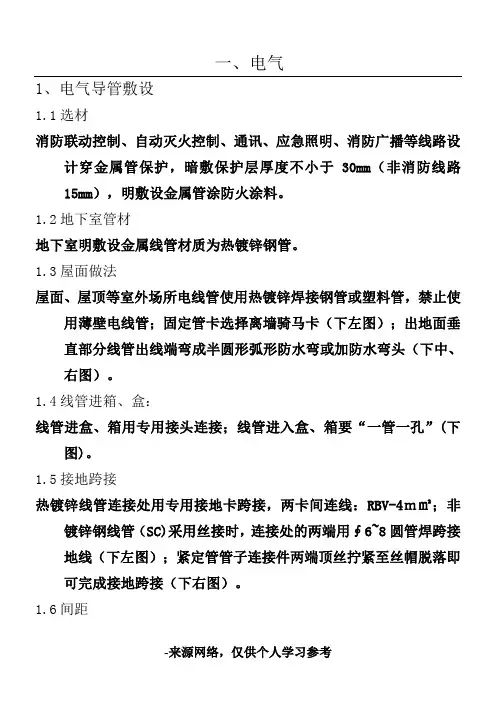
一、电气1、电气导管敷设1.1选材消防联动控制、自动灭火控制、通讯、应急照明、消防广播等线路设计穿金属管保护,暗敷保护层厚度不小于30mm(非消防线路1.21.31.4(下1.5镀锌钢线管(SC)采用丝接时,连接处的两端用∮6~8圆管焊跨接地线(下左图);紧定管管子连接件两端顶丝拧紧至丝帽脱落即可完成接地跨接(下右图)。
1.6间距与暖气、热水煤气管之间的平行距离不小于300mm,交叉距离不小于100mm。
1.7变形缝处理管子穿过变形缝处使用软管连接,软管留有裕量;变形缝其中一端加线盒,金属线管还需做接地跨接。
22.12.22.32.4接线箱内接线排列整齐,回路编号齐全,标识准确,电箱内导线连接紧密,不损伤线芯,不断股;不同截面的导线采用接续端子后方可压在同一端子上,同一端子上导线连接不多于2根,防松垫圈齐全;单相双孔插座面对插座“左零右相”;单相三孔插座“左零右相上接地”。
3、桥架安装3.1选材屋面等室外部分场所的桥架选型需考虑底盘为有泄水孔的热镀锌防雨桥架,盖板为防雨型压盖(下图);地下室桥架采用热镀锌材3.23.2.5使用螺杆吊架的电缆桥架每隔8米增设一套角钢防晃支架,角钢规格同上表吊臂规格。
3.2.6吊架吊臂中心位置用镀锌螺栓与桥架固定,固定螺栓配用双螺母。
3.33.4:3.4.2桥架与桥架使用配套连接板连接,连接螺母朝外,禁止焊接。
3.5间距3.5.1、平行间距:与一般工艺管道0.4米;与易燃易爆管道0.5米;与热力管道有保温时0.5米,无保温时1.5米。
3.5.2、交叉间距:与一般工艺管道0.3米;与易燃易爆管道0.5米;与热力管道有保温时0.3米,无保温时0.5米。
3.6爪型垫圈。
箱体的接地跨接,跨接地线为RBV-6mm2的多股软铜线。
3.6.4首末端与接地干线相连接。
(镀锌电缆桥架间连接板的两端可不跨接接地线,但连接板两端不少于2个有防松螺帽或防松垫圈的连接固定螺栓。
)3.7桥架弯曲电缆桥架转弯处的转弯半径,不应小于该桥架上的电缆最小允许弯曲半径的最大值。
CAD-天正讲义第一单元一、主要学习内容1、AUTOCAD软件基本常识简介2、天正建筑系列设计软件介绍及与AUTOCAD软件的关系3、使同学熟悉天正设计软件的界面。
介绍各部分的用途;介绍工具条的打开和关闭,特别是两个天正工具条的关系;介绍天正菜单的打开和关闭;介绍同一命令的不同执行方式:COMMAND全命令输入、快捷键、菜单、工具钮;4、文件操作NEW SA VE QSA VEOPEN UNDO REDO5、常用的屏幕显示操作命令A、移动命令PANB、显示缩放命令ZOOM+E ZOOM+WZOOM+D ZOOM+PZOOM+0.9XC、本程序提供热键:鼠标滚轮缩放鼠标中键拖动平移鼠标中键双击zoom e左键双击实体属性编辑alt+鼠标左键zoom walt+鼠标中键平移至中心tab、~键缩放D、AERIAL VIEW (鹰眼功能)E、REDRAWF、REGEN6、绝对坐标和相对坐标的概念。
7、常用绘图命令LINE :用极坐标画线段:@1000<30;世界坐标表示:X,Y,Z 。
RECTANGLE :可以通过输入C和F的参数直接生成倒角矩形;可以事先设定矩形的线宽;CIRCLE :执行一个画圆命令后,再画圆时确定圆心回车即产生和上次一样的圆。
ARC8、常用编辑命令ERASEMOVECOPY :注意多重拷贝的运用;shift+二、绘制技巧及问题解答1如何使绘制和编辑操作正交运行?(F8键的作用)2、ESC的作用和用法。
A、取消命令B、关闭窗口C、双击取消捕点显示3、如何去掉屏幕上的白色标记符?4、为什么鼠标在屏幕上跳跃式地运动?5、为什么线条的端点和中部会产生兰色夹点标记?如何消除它?6、注意在操作的时候应当先输入命令再选择操作的目标物体。
能用鼠标右键的回车操作就不要用空格键和回车键。
7、用CURSOR SIZE命令改变鼠标指针的长短。
8、F2键的作用。
9、注意:UNDO的操作可以进行许多步,但REDO的操作只能进行1步。
新增功能:1、支持CAD2009平台。
2、新增【逐点照度】可计算空间每点照度,显示计算空间最大照度、最小照度值。
支持不规则区域的计算,充分考虑了光线的遮挡因素,可绘制等照度分布曲线图,输出Word计算书。
具体位置:计算->逐点照度3、新增【截面查询】可根据计算工作电流及导线、电缆载流量查询导线、电缆截面积及穿管管径。
4、增加【沿墙布线】可沿墙绘制导线,方便快捷;具体位置:导线->沿墙布线5、增加【批量打印】功能,可以在模型空间中直接批量出图,也可打印到文件。
位置:文件布图->批量打印增强功能:6、【照度计算】进行优化,支持不规则房间照度计算,录入新型灯具(数据来自《照明设计手册》第二版),可输入灯具反算照度。
7、【负荷计算】(需要系数法)进行优化,可直接读取系统图数据,也可自行输入,自动计算每一回路的“有功功率”、“无功功率”、“视在功率”、“电流”。
根据总负荷计算结果,自动计算“无功补偿”,及进行变压器选型。
计算结果可绘制计算表,也可出详细的计算书(Word格式)。
8、【年雷击次数计算】增加计算说明,可计算防雷类别,计算结果可绘制成表格形式,也可出详细的计算书。
9、【低压短路计算】全面优化,计算界面简洁直观、录入了新的变压器类别、计算书详尽。
10、查询各种规格的对话框增加了排序功能11、设备布置对话框增加“常用”项,用户可将常用的图块添加到此项,布置设备不需来回切换。
12、【线槽填充】进行优化,如线槽未封闭(2端口距离小于500)自动以封闭处理。
13、插入设备,设备的名字随图库名(可在图库中改名)---(方便材料表统计)14、【造设备】新图块序列号算法更新,不会因为删除图块而重名导致插入图中的设备与显示的不一致。
15、【线槽填充】增加2种填充样式(交叉网格、正网格)修正bug:16、带属性字的图块文字与图块不在一个层上,关闭图块属性字还在,造成误删除属性字,设备也被删除的后果。
18街坊棚户区改造项目6#楼及水泵房、毗连车库工程电气工程施工方案编制:审核:审批:陕西十冶建设有限公司18街坊项目部2016年11月1日目录第一节:编制依据 (4)第二节:工程概况 (5)第三节:确保工程质量的技术组织措施 (10)3.1工程质量目标 (10)3.1.3质量控制点的设置 (11)3.1.4施工准备阶段质量保证措施 (11)3.1.5施工阶段质量保证措施 (11)3.1.6材料质量保证措施 (13)3.2工程施工质量检测方法 (14)3.3电气工程质量检测方法 (15)第四节项目部组成 (16)4.1项目部的组建 (16)4.2项目组织机构 (16)4.4项目部人员职责 (17)第五节:确保工期的技术组织措施 (17)5.1确保工期技术组织措施 (17)5.2施工进度计划控制措施 (18)5.3施工进度计划 (19)5.4施工设备计划及人力计划 (20)A、施工机械投入计划表 (20)B.劳动力安排投入计划 (20)第六节:施工方案 (21)6.1电气工程安装质量要求: (21)6.2施工方法 (29)A.电气配管 (29)B.配管材料要求 (30)C.使用场所及要求 (30)D.管路的敷设与连接 (30)E.照明管路的布置 (31)F.导管入箱盒的处理 (31)G.管内穿线 (32)H.电气灯具及配电箱安装 (33)J.开关、插座材料、安装要求 (34)K.高、低压成套配电箱、柜安装 (35)L.11电缆线路敷设 (38)M.桥架安装 (40)Q.等电位联结 (42)S.电机检查及接线 (43)第七节:确保安全生产的技术组织措施 (43)7.1安全保护措施 (43)7.2用电安全措施: (44)7.3吊装安全措施: (45)7.4消防保证措施: (46)第八节:确保文明施工的技术组织措施及环境保护措施 (48)8.1职业健康、文明施工控制要点 (48)8.2职业健康、文明施工具体要求 (48)8.3工地文明建设措施 (49)8.4环境保护措施 (49)8.5现场有形污染控制 (50)第一节:编制依据1.1、西控公司福利区18街坊棚户区改造项目6#楼及水泵房、车库工程电气工程施工图纸及施工组织设计及合同;1.2、《住宅建筑规范》GB50368-20051.3、《住宅施工及验收规范》GB50096-2011(2011年版)1.4、《民用建筑电气施工验收规范》JGJ 16-20081.5、《供配电系统施工规范规范》GB 50052-20091.6、《低压配电施工及验收》GB 50254-20111.7、《住宅建筑电气施工及验收规范》JGJ 242-20111.8、《建筑照明验收标准》GB 50034—20041.9、《接地装置施工及验收规范》GB 50169-20101.10、《火灾自动报警系统施工及验收规范》GB 50116-20131.11、《智能建筑工程质量验收规范》GB 50339-20101.12、《桥架安装施工及验收规范》2011SD1691.13、《建筑工程施工及验收规范》GB50303-2011第二节:工程概况2.1工程概述工程名称:西控公司18街坊棚户区改造项目2期6#楼及水泵房、毗连地下车库工程工程地点:位于西安市莲湖区团结南路以东、沣镐西路以北建设单位:西安中航瑞赛西控置业有限公司设计单位:西安市建筑设计研究院勘察单位:西安地质勘察测绘院监理单位:西安凌辉工程咨询有限公司施工单位:陕西十冶建设有限公司劳务公司:陕西凤天劳务公司质量:符合国家GB50300-2013各项《建筑工程施工质量验收统一标准》合格等级,建筑物名称结构类型层数结构高度(米)标准层高(米)地下建筑面积(平方米)地上建筑面积(平方米) 地上地下6#楼剪力墙33 2 96.25 2.9 44275.3 15597.22.2各分项工程概述本方案主要包括:电力配电系统、照明系统、防雷接地系统。
天正建筑2013——二维三维一体化的建筑设计软件利用AutoCAD图形平台开发的最新一代建筑软件2013,继续以先进的建筑对象概念服务于建筑施工图设计,成为建筑CAD的首选软件,同时天正建筑对象创建的建筑模型已经成为天正日照、节能、给排水、暖通、电气等系列软件的数据来源,很多三维渲染图也基于天正三维模型制作而成。
2008年9月天正建筑软件通过建设部科技成果的评估,在建筑设计领域二次开发方面达到国际先进天正建筑功能概述软件功能设计的目标定位应用专业对象技术,在三维模型与平面图同步完成的技术基础上,进一步满足建筑施工图需要反复修改的要求。
利用天正专业对象建模的优势,为规划设计的日照分析提供日照分析模型(如下图)和遮挡模型;为强制实施的建筑节能设计提供节能建筑分析模型。
实现高效化、智能化、可视化始终是天正建筑CAD软件的开发目标。
自定义对象构造专业构件天正开发了一系列自定义对象表示建筑专业构件,具有使用方便、通用性强的特点。
例如各种墙体构件具有完整的几何和材质特征,可以像AutoCAD的普通图形对象一样进行操作,可以用夹点随意拉伸改变几何形状,与门窗按相互关系智能联动(如下图),显著提高编辑效率。
完善的用户接口●方便的智能化菜单系统采用256色图标的新式屏幕菜单,图文并茂、层次清晰、折叠结构,支持鼠标滚轮操作,使子菜单之间切换快捷。
屏幕菜单的右键功能丰富,可执行命令帮助、目录跳转、启动命令、自定义等操作。
在绘图过程中,右键快捷菜单能感知选择对象类型,弹出相关编辑菜单,可以随意定制个性化菜单适应用户习惯,汉语拼音快捷命令和一键快捷使绘图更快捷。
●支持多平台的对象动态输入AutoCAD从2006版本开始引入了对象动态输入编辑的交互方式,天正将其全面应用到天正对象,适用于从2004起的多个AutoCAD平台,这种在图形上直接输入对象尺寸的编辑方式,有利于提高绘图效率。
图为动态修改门窗垛尺寸。
● 强大的状态栏功能状态栏的比例控件可设置当前比例和修改对象比例,提供了编组、墙基线显示、加粗、填充和动态标注 (对标高和坐标有效) 控制。
入门手册07/2013版权所有©2013EPLAN Software&Service GmbH&Co.KG。
EPLAN Software&Service GmbH&Co.KG不对本文档技术信息中的技术错误或印刷纰漏负责,同时也不承担由直接或间接提供、施行和使用本资料造成的损失。
本文档包括专利保护信息,且已取得版权。
所有版权受法律保护。
如果没有得到EPLAN Software&Service GmbH&Co.KG公司的事先许可,不得非法复印此文档的任何部分。
本文档中所涉及软件均具有注册许可合同。
使用和复制本软件必须遵循其合同框架。
RITTAL®是Rittal GmbH&Co.KG的注册商标。
EPLAN®、EPLAN Electric P8®、EPLAN Fluid®、EPLAN PPE®、EPLAN Cabinet®、EPLAN ProPanel®、EPLAN Mechatronic Integration®和EPLAN Harness proD®是EPLAN Software&Service GmbH&Co.KG的注册商标。
Windows7®、Windows8®、Windows Server2012®、Microsoft Windows®、Microsoft®Excel®、Microsoft®Access®和Notepad®是微软公司的注册商标。
PC WORX®,CLIP PROJECT®und INTERBUS®是Phoenix Contact GmbH&Co.的注册商标。
AutoCAD®和AutoCAD Inventor®是Autodesk,Inc的注册商标。
天正电气使用速成第一部分画图前的准备除了自备笔记本,或者建立一个专门记录自己成长的word文档,以便随时记录你的疑问,这对你快速成长绝对有帮助!另外最好备入门最常用的规范、图集、手册:1.民用建筑电气设计规范(一套)2.建筑电气常用数据3.工业与民用配电设计手册另外说明以下两点:A.楼主操作的软件情况:Autocad2008平台,天正电气8.5二次开发软件。
如果知道自己哪方面的知识不足就要自学哦,亲们。
B.理论基础:至少学过电路原理,至于电机学、电力系统没学过没关系,可以自学,我就是这样的在你正式画图前,我提的以下问题你是否都很清楚呢?1.建筑电气设计有哪些系统?2.建筑电气设计有哪些计算?3.建筑电气会用到哪些设备?第二部分如何开始画图这部分将告诉大家电气设计的软件操作,以及最实用的命令操作。
楼主尽量按照你可能接触到的先后顺序来讲解,每天将剖析1个命令。
(每个人根据自己的兴趣爱好进行设置,楼主的只供参考,千万别膜拜!)(一).如何对软件进行初始设置有利于你的绘图速度呢?1.十字光标大小:设置在50及以上;2.自定义鼠标右键:A.没有选定对象时单击右键表示—重复上一个命令;B.选定对象时单击右键表示—快捷菜单;C.正在执行命令时单击右键表示—确认3.画图时图例、线型的大小、宽度,以及导线之间的间距很重要,显示出来的大小与绘图比例有关系。
一般设置导线的宽度为0.5(=导线宽度/绘图比例),汉字的高度至少为3,导线间距最小1mm,设备图块打印之后显示的大小=设备尺寸/绘图比例,一般不小于4。
(若按打印比例1:100来计算)4.CAD左下角显示的那个比例有什么作用?绘图比例、出图比例的设置。
5.最常用操作命令是否改为自己方便的操作了?首先来说下修改快捷键命令操作修改的原则。
CAD和天正对常用操作对有相应的缩写命令操作,但是有些设定的不是很方便,所以我们需要根据自己的使用频率来调整。
原则1:尽量不要修改软件默认的,而最好只是自己添加,这样方便与其他人沟通。